随着电脑使用时间的增长,系统可能会变得缓慢、出现错误,甚至崩溃。在这种情况下,重装系统是解决问题的有效方法之一。本文将介绍如何使用优盘重装系统,让你的电脑焕然一新。
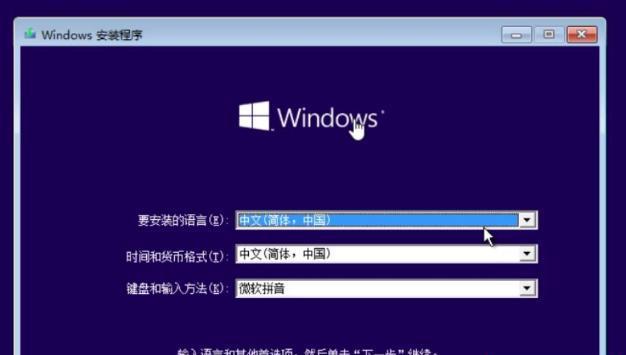
一、准备工作:选择合适的优盘和系统安装文件
1.选择容量适中的优盘:4GB以上的优盘可以满足大部分系统安装需求。
2.下载合适的系统安装文件:根据自己的电脑型号和需求,从官方网站或其他可靠来源下载对应的系统安装文件。
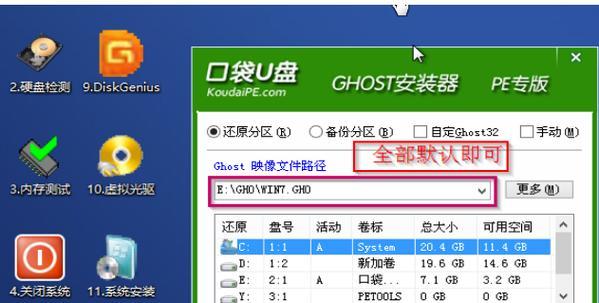
二、制作启动盘:将优盘制作成可启动的安装盘
3.格式化优盘:插入优盘后,右键点击其图标,在弹出菜单中选择“格式化”,选择文件系统为FAT32。
4.安装启动盘制作工具:下载合适的启动盘制作工具,例如Rufus,安装并打开该工具。
5.选择优盘和系统安装文件:在Rufus界面中,选择优盘和系统安装文件的路径。
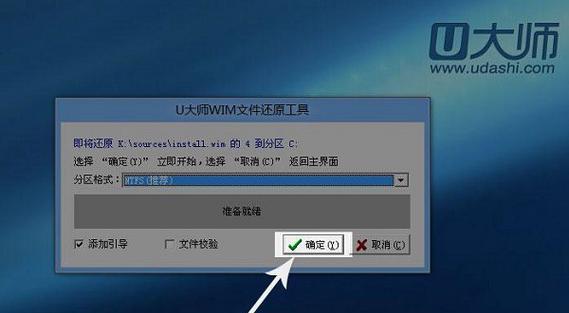
6.启动盘制作设置:根据需要选择分区方案、文件系统和格式化选项。
7.制作启动盘:点击“开始”按钮,等待制作完成。
三、重启电脑并进入BIOS设置:设置电脑从优盘启动
8.重启电脑:将制作好的优盘插入电脑,重启电脑。
9.进入BIOS设置:在开机画面或者开机时按下指定键(通常是F2、F10、Del键)进入BIOS设置界面。
10.设置启动顺序:在BIOS设置界面中,找到“Boot”或“启动”选项,并将优盘设置为第一启动设备。
11.保存并退出:保存设置后,退出BIOS设置界面。
四、安装系统:按照步骤进行系统安装
12.重启电脑:电脑将会自动从优盘启动,进入系统安装界面。
13.选择安装语言和地区:根据个人需求选择合适的语言和地区。
14.授权协议:仔细阅读并同意授权协议。
15.选择安装类型和磁盘分区:根据需要选择适合的安装类型和磁盘分区方案。
通过本文的教程,你已经学会了使用优盘重装系统的步骤:准备工作、制作启动盘、重启电脑并进入BIOS设置、安装系统。在重装系统时,请确保重要数据已备份,并注意选择合适的系统安装文件。重装系统后,你的电脑将焕然一新,恢复流畅的使用体验。记住,操作时请仔细阅读提示,谨慎操作,避免不必要的损失。





